連携の仕組みとして、ロジクラの「外部サービスコード」とスマレジの「商品コード」をキーにして在庫や入荷・出荷の連携を行っています。
スマレジの商品コードはロジクラのバーコードとして取り込まれますが、ロジクラのバーコードとスマレジの商品コードが一致しているだけでは商品連携が完了していることにはなりません。スマレジ連携設定から確認できる外部サービスコードに商品コードが登録されていることが条件となりますのでご注意ください。
商品連携の操作方法は3つあります
【方法1】ロジクラに商品登録があり、スマレジに商品登録がない場合、ロジクラの商品をスマレジに送信・登録し、商品を連携させる
【方法2】スマレジに商品登録があり、ロジクラに商品登録が【ない】場合、スマレジの商品を自動で取込、商品を連携させる
【方法3】スマレジに商品登録があり、ロジクラに商品登録が【ある】場合、スマレジの商品コードをロジクラの外部サービスコードに登録し、商品を連携させる
それぞれの操作方法や連携仕様については以下の各項をご確認ください。
なお、商品の性質によっては別途対応が必要なものもございますので、まずは以下のガイドを確認してから連携の操作を行ってください。
ロジクラの商品をスマレジに送信し、スマレジに商品を登録すると同時に商品連携が完了します。
ロジクラの商品カテゴリが登録されていること。
(ロジクラの商品カテゴリはスマレジ商品の部門名に連携し、部門名が必須項目のため)
ロジクラからスマレジに商品登録する を選択して「次へ進む」をクリック
「登録を始める」をクリックするとインポートが開始されます。
ロジクラに商品登録を行うと、自動でスマレジに商品を連携します。
商品連携設定で「ロジクラからスマレジに商品登録をする」が設定されていることが条件
スマレジ連携 >
連携商品から「商品連携をする」より「商品を登録する」を選択登録したい商品のチェックボックスを有効にして「商品をスマレジに紐づける」をクリック
登録結果を確認する
左側メニューバー
ログ>インポートから確認できます。インポートの種類は「スマレジ商品送信」ステータスは「失敗」または「成功」のログが残ります。
失敗した場合、エラー数の隣にあるアイコンからエラー内容を確認してください。
スマレジに登録した商品をロジクラの商品に登録すると同時に、商品連携を完了させます。
スマレジの在庫管理区分が「在庫管理対象」であること。
(連携後にスマレジの在庫管理区分を「在庫管理対象外」にすると商品連携が解除されます。ロジクラの商品はそのまま残りますのでご注意ください。)
「2.スマレジからロジクラに商品登録する」 を選択して「次へ進む」をクリック
「登録を始める」をクリックするとインポートが開始されます。
スマレジに商品登録を行うと、自動でロジクラに商品を連携します。
商品連携設定で「スマレジからロジクラに商品登録をする」が設定されていることが条件
スマレジ連携 >
連携商品から「商品連携をする」より「商品を取得する」を選択
取得結果を確認する
左側メニューバー
ログ>インポートから確認できます。インポートの種類は「スマレジ商品取り込み」ステータスは「失敗」または「成功」のログが残ります。
失敗した場合、エラー数の隣にあるアイコンからエラー内容を確認してください。
ロジクラとスマレジに共通する商品の登録があること。
(ロジクラのバーコードとスマレジの商品コードが一致しているとCSV作成がスムーズになります)
「3.ロジクラとスマレジを紐付ける」 を選択して「次へ進む」をクリック
「商品を紐づける」をクリックするとアップロード画面が開く
「ここからテンプレートをダウンロード」をクリック
エクスポート画面が開き、ステータスが成功になったら右側のダウンロードアイコンをクリックしてCSVをダウンロード
CSVの「外部サービスコード」の列にスマレジの商品コードを、「更新フラグ」の列に「TRUE」を入力してCSVを保存
3. のアップロード画面より、作成したCSVをアップロードして内容を確認しインポートを完了する
スマレジ連携 >
連携商品から「商品連携をする」より「CSVで紐づける」を選択
「ここからテンプレートをダウンロード」をクリック
エクスポート画面が開き、ステータスが成功になったら右側のダウンロードアイコンをクリックしてCSVをダウンロード
CSVの「外部サービスコード」の列にスマレジの商品コードを、「更新フラグ」の列に「TRUE」を入力してCSVを保存
3. のアップロード画面より、作成したCSVをアップロードして内容を確認しインポートを完了する
インポート結果を確認する
左側メニューバー
ログ>インポートから確認できます。インポートの種類は「外部サービス商品連携」ステータスは「失敗」または「成功」のログが残ります。
失敗した場合、エラー数の隣にあるアイコンからエラー内容を確認してください。
上記の3つの方法で連携した商品に対し、どちらかの商品情報を登録/更新したときに、データを自動で反映することが可能です。
初期設定ステップ4で設定することができます。
初回の設定はいつでも変更することが可能です。以下の②をご確認ください。
スマレジ連携設定の設定> 商品連携設定から変更が可能です。
運用中の新商品の登録時にどちらの商品から登録がはじまるか、どちらのシステムが基盤となって運用されるか、等でご判断ください。
こちらのリンク先よりご確認ください。
Q. スマレジ-ロジクラの商品連携で連携可能な項目を教えてください
商品取り込み、商品送信で登録が可能な項目一覧表
【エラー対応方法】スマレジ連携
2024年12月リリースのスマレジ連携で発生したエラーの解説と対応方法